
तर काय करावे या प्रश्नाचे उत्तर देणारा हा लेख मी BIOS मध्ये प्रवेश करू शकत नाही मी BIOS मध्ये प्रवेश करू शकत नसल्यास काय करू नये हे स्पष्ट करणार्या कथेने याची सुरुवात होईल. किंवा हो, ते तुमच्या प्राधान्यक्रमांवर अवलंबून आहे. 4 वर्षांपूर्वी मी Android x86 सह टिंकरिंग सुरू केले, दोन बूटलोडरसह समाप्त झाले, एक लोड केले, घाबरले आणि कथा संपली आता माझ्याकडे दोन लॅपटॉप आहेत.
माझी समस्या तंतोतंत कमी होत होती घाबरून, विचार न करता, आम्ही नंतर स्पष्ट करू असे तपशील लक्षात येत नाही. तो लॅपटॉप आळशी आहे, मला एक अधिक शक्तिशाली हवा होता आणि मला काम करण्यासाठी एक साधन देखील हवे होते, म्हणून मी एका मित्राला कॉल केला ज्याचा नातेवाईक संगणक शास्त्रज्ञ आहे आणि त्याने तो मला परत केला: विंडोजसह आणि माझ्या सर्व गोष्टींसह विभाजने, बॅकअप प्रतीसह, हटविले. माझ्याकडे काही महत्त्वाचे नव्हते, परंतु संगणकाकडे जा; त्याने मला माझ्या समस्येबद्दल विचारायला हवे होते आणि मला फोनवर उपाय द्यायला हवा होता, परंतु अर्थातच, त्याने चार्ज केला नाही.
बीआयओएस म्हणजे काय
संक्षिप्त रूप मूलभूत इनपुट/आउटपुट सिस्टमवरून आले आहे, जे स्पॅनिशमध्ये "मूलभूत इनपुट/आउटपुट सिस्टम" म्हणून भाषांतरित करते. हे निम्न-स्तरीय सॉफ्टवेअर आहे जे संगणकाच्या मदरबोर्डवर केवळ-वाचनीय मेमरी चिपवर ठेवलेले आहे. हे अतिशय महत्त्वाचे सॉफ्टवेअर आहे, कारण सिस्टमचे स्टार्टअप आणि प्रारंभिक ऑपरेशन त्यावर अवलंबून असते. इतर गोष्टींबरोबरच, हार्डवेअरसाठी सूचना देते आणि ऑपरेटिंग सिस्टीम आणि ती ज्या भौतिक घटकांवर चालते त्या दरम्यान संवाद सक्षम करते.
चिप फक्त वाचली जात असली तरी, होय काही बदल जतन करू शकतात, जसे की जेव्हा आम्ही फंक्शन की चे वर्तन बदलतो (नंतर स्पष्ट केले आहे) किंवा सुरक्षित बूट सक्षम/अक्षम करतो.
हे कसे कार्य करते
संगणक चालू करताना, BIOS आहे कार्यरत सॉफ्टवेअरचा पहिला स्तर सिस्टमला पॉवर मिळू लागल्यानंतर. जे स्पष्ट केले आहे त्याव्यतिरिक्त, त्याचे मुख्य कार्य पार पाडणे आहे पॉवर-ऑन सेल्फ टेस्ट प्रक्रिया o POST, जी RAM, प्रोसेसर आणि ग्राफिक्स कार्ड सारखे हार्डवेअर घटक योग्यरित्या कार्य करत आहेत याची पडताळणी करण्यासाठी निदान चाचण्यांची मालिका आहे. या प्रक्रियेदरम्यान, BIOS कनेक्ट केलेली उपकरणे ओळखते आणि कॉन्फिगर करते.
प्रक्रिया संपल्यावर पॉवर-ऑन सेल्फ टेस्ट, BIOS एक प्राथमिक स्टोरेज डिव्हाइस शोधते ज्यावरून ऑपरेटिंग सिस्टम लोड करायची आहे. हे करण्यासाठी, सॉफ्टवेअर BIOS मध्ये निर्दिष्ट केलेल्या ऑर्डरचे अनुसरण करते, सर्वात सामान्य गोष्ट म्हणजे ते प्रथम सीडी आणि नंतर हार्ड ड्राइव्ह वाचते. एक पर्याय म्हणून, आम्ही कॉन्फिगर करू शकतो की ते यूएसबी पोर्टमध्ये आधी देखील वाचते. वैध बूट प्रणालीसह ड्राइव्ह आढळल्यास, ते बूट होते. नसल्यास, ते स्क्रीनवर त्रुटी प्रदर्शित करते.
लिनक्स वापरकर्त्यांसाठी, लोड होईल की पुढील गोष्ट कर्नल आहे, आणि नंतर उर्वरित सॉफ्टवेअर ग्राफिकल इंटरफेसपर्यंत पोहोचेपर्यंत (आम्ही वापरत असल्यास).
BIOS ने UEFI ला मार्ग दिला
BIOS चा वापर अनेक दशकांपासून या प्रकारचे व्यवस्थापन करण्यासाठी केला जात होता. अजूनही वापरात असले तरी, अनेक आधुनिक प्रणाली आता युनिफाइड एक्स्टेंसिबल फर्मवेअर इंटरफेस वापरतात, ज्याचा अर्थ UEFI चा. हा नवीन पर्याय अतिरिक्त वैशिष्ट्ये ऑफर करतो, जसे की अधिक काळजीपूर्वक डिझाइन आणि अधिक सुरक्षिततेसह ग्राफिकल कॉन्फिगरेशन इंटरफेस.
तरीही, आम्ही बहुधा BIOS हा शब्द कायमचा वापरत राहू. सुरुवातीला वापरलेला शब्द वापरून आम्ही या प्रकारच्या सॉफ्टवेअरचा संदर्भ देत राहू, ज्याप्रमाणे आज आपण संगणक किंवा संगणक असे म्हणत आहोत ज्यात पहिल्या वैयक्तिक संगणकाशी अगदी कमी किंवा कमी साम्य नाही ज्यांच्याकडे हार्ड ड्राइव्ह देखील नव्हते.
BIOS मध्ये प्रवेश करण्यास सक्षम असणे आवश्यक आहे का?
आधी नाही. होय, जर आम्हाला सुरक्षित बूट अक्षम करायचे असेल, बूट ऑर्डर किंवा फंक्शन कीचे वर्तन बदलायचे असेल तर असे आहे, परंतु असे आहे की, आम्हाला सर्वात जास्त स्वारस्य असलेले बदल केल्यानंतर, आम्ही पुन्हा कधीही त्यात प्रवेश करणार नाही. रन चालू आहे, अन्यथा ते काहीही सुरू करणार नाही, परंतु आम्हाला त्यात प्रवेश करण्याची आवश्यकता नाही. चला, मी दररोज ज्यामध्ये जातो ते नाही.
मी BIOS मध्ये प्रवेश करू शकत नाही कारण मी योग्य की दाबली नाही
ही माझी समस्या होती. हे एक विनोद वाटते, परंतु तसे नाही. जेव्हा मी माझ्या संगणकासह काहीतरी करण्याचा प्रयत्न करण्यासाठी स्पर्श केला आणि स्पर्श केला, तेव्हा BIOS रीसेट झाला (किंवा त्याऐवजी, मी मोठ्या हातांनी रीसेट केला). यानंतर, BIOS मध्ये प्रवेश करण्यासाठी मी कितीही की दाबली तरी, माझा संगणक येणार नाही. ते बूट नसल्यामुळे अडकले होते आणि USB वरून बूट करण्यासाठी काहीही करू शकत नव्हते. माझ्या युक्तीवादानंतर कार्य करणे थांबवण्याआधी कार्य करणारे काहीतरी का केले?
विहीर. अनेक लॅपटॉपमध्ये विशेष की असतात ज्या F ने सुरू होतात. या आहेत फंक्शन की, आणि सामान्यतः एकूण 12 असतात. त्या की व्हॉल्यूम अप/डाउन किंवा टचपॅड अक्षम करण्यासाठी शॉर्टकट म्हणून देखील वापरल्या जाऊ शकतात आणि दोन संभाव्य कॉन्फिगरेशन आहेत:
- की दाबल्याने रेखाचित्र काय सूचित करते ते सक्रिय करते. जर हा पर्याय सक्रिय केला असेल आणि तो BIOS वरून कॉन्फिगर केला असेल, तर Fx दाबल्याने ड्रॉईंगमध्ये जे आहे ते होईल, उदाहरणार्थ, आवाज नि:शब्द करण्यासाठी F9.
- Fn दाबल्याने आणि नंतर की रेखांकन दर्शवते ते सक्रिय करते. मेटा कीच्या पुढे, ज्याला विंडोज की असेही म्हणतात, तेथे आणखी एक आहे जी Fn म्हणते. जर आपल्याकडे हा पर्याय सक्रिय असेल, तर आवाज शांत करण्यासाठी आपल्याला Fn आणि नंतर F9 दाबावे लागेल.
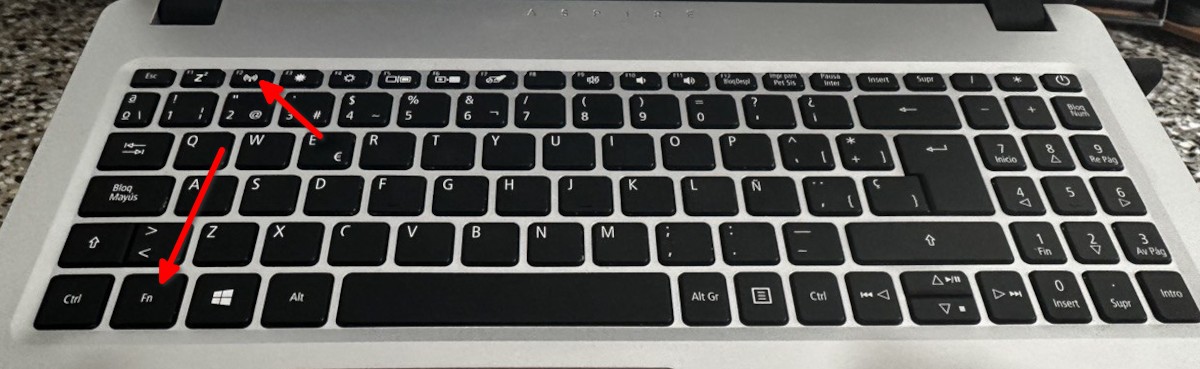
येथे समस्या अशी आहे की F2, ज्या कीवर मी BIOS मध्ये प्रवेश करतो, ती एकटी की दाबून किंवा Fn+F2 सह कार्यान्वित केली जाऊ शकते. हा मूर्खपणा आहे ज्यासाठी मी पडलो नाही आणि मी कधी घाबरलो याचा विचारही केला नाही. म्हणून जर मी BIOS मध्ये प्रवेश करू शकत नसलो तर पहिली पायरी म्हणजे आम्हाला वाटते ती की दाबण्याचा प्रयत्न करणे, परंतु Fn आधी धरून ठेवा.
योग्य की शोधत आहे
ती कोणती की आहे हे आम्हाला माहित नसल्यास, मोबाइल किंवा टॅब्लेटसारखे दुसरे डिव्हाइस घेणे चांगले आहे आणि इंटरनेट शोधा आमच्याकडे असलेल्या संगणकावर अवलंबून कोणती की आम्हाला BIOS मध्ये आणते. मी नेहमी (Fn)F2 किंवा Delete दाबून प्रवेश केला आहे, जो कीबोर्डवर अवलंबून इंग्रजीमध्ये "delete" साठी Del सह देखील दिसू शकतो. हे F किंवा Supr पैकी एक आहे हे जवळजवळ निश्चित आहे, परंतु जर ते फिट होत नसेल तर आपण नेहमी इतरांना प्रयत्न करू शकतो. जर आपण Fx आणि Fn + Fx जोडले तर कॉम्बिनेशन वाढू शकतात आणि 24 पेक्षा जास्त होऊ शकतात. आम्ही Esc दाबून देखील पाहू शकतो.
की कशी दाबायची याविषयी, काही लोक या पद्धतीला "स्पॅमिंग" म्हणून संबोधतात: संगणक रीस्टार्ट केल्यानंतर ते अनेक वेळा दाबा. ते दाबून ठेवण्यासारखे देखील असले पाहिजे, परंतु येथे आपल्याला काय कार्य करते ते प्रयत्न करावे लागेल.
मी कोणत्याही कीसह BIOS प्रविष्ट करू शकत नाही
जर वरीलपैकी काहीही काम करत नसेल तर मी काहीतरी वेगळे करून पाहीन. जर लॅपटॉप डिफॉल्ट द्वारे स्थापित विंडोजसह आला असेल, तर मी निर्मात्याच्या वेबसाइटवर जाईन, माझ्या संगणकासाठी BIOS पॅकेज डाउनलोड करेन, मी योग्य ते डाउनलोड केले आहे याची खात्री करून घेईन, आणि मी ते Windows वरून पुन्हा स्थापित करेन.
नाही, Windows वरून BIOS पुन्हा स्थापित करण्यासाठी Linux किंवा dualboot काढणे आवश्यक नाही. जरी Microsoft अधिकृत समर्थन देत नसले तरी, Windows USB वरून चालवता येते जसे आम्ही आमच्या भगिनी ब्लॉग LXA मध्ये स्पष्ट करतो. विंडोज इंस्टॉलेशनसह यूएसबी तयार करणे, यूएसबीवरून बूट करणे, बीआयओएस पुन्हा स्थापित करण्यासाठी सॉफ्टवेअर डाउनलोड करणे, ते विंडोजवरून स्थापित करणे आणि याने आमची समस्या सोडवली आहे का ते तपासा. हे मी केलेले काहीतरी आहे, म्हणून मला माहित आहे की ते कार्य करते.
जर एखाद्याने हे करून पहायचे ठरवले असेल तर लक्षात ठेवा की सर्व यूएसबी तितक्याच वेगवान नसतात आणि 3.1 किंवा 3.2 वापरणे योग्य आहे याची खात्री करा. आमच्याकडे बाह्य SSD असल्यास, त्यापेक्षा चांगले.
मी BIOS मध्ये प्रवेश करू शकत नसल्यास विंडोज इन्स्टॉल करत आहे...
...जर ते Windows सह आले असेल. जर तुम्ही इथून आणि आत्ताच्या बाहेर बघितले तर ही गोष्ट तुम्हाला सहसा सापडणार नाही, अंशतः कारण हे सर्व प्रकरणांमध्ये कार्य करू शकत नाही समान ही अशी गोष्ट आहे ज्यावर मी टिप्पणी करतो कारण मला माहित आहे की काय घडते, ते माझ्यासोबत संघात घडते, म्हणून ते लक्षात घेतले पाहिजे.
माझ्याकडे लेनोवो आहे, ज्याचा मी या लेखाच्या सुरुवातीला उल्लेख केला आहे आणि ज्याला कुबंटू खूप आवडतो, जेव्हा मी स्थापित करतो नेटिव्ह वरून विंडोज माझी सेटिंग्ज रीसेट करते BIOS फॅक्टरी सेटिंग्ज. म्हणूनच माझ्यासोबत जे घडले ते माझ्या बाबतीत घडले: काही वेळाने एका मार्गाने प्रवेश केल्यानंतर, काही स्थापनेमध्ये माझ्यासाठी सर्व काही बदलले आणि मी यापुढे फक्त F2 दाबून प्रवेश करू शकत नाही.
Google किंवा ChatGPT सारख्या AI ला एक छोटासा प्रश्न
मुद्दा असा आहे की अनेक प्रकारचे संगणक आहेत आणि प्रत्येक निर्माता त्याच्या स्वत: च्या मार्गाने गोष्टी करतो. जर BIOS ने संदेश दाखवला, तर आम्ही त्याची नोंद घेऊ शकतो आणि Google, StartPage किंवा अगदी AI ला त्यांच्याकडे अधिक थेट उत्तर आहे का हे पाहण्यासाठी विचारू शकतो. आम्ही तो संदेश YouTube वर शोधू शकतो. अलीकडे, आणि अज्ञात कारणांमुळे, माझ्या BIOS ने मला एक पासवर्ड विचारला जो मला माहित नव्हता. मी शोधले आणि तेथे एक पृष्ठ आहे बायोसबग जे कधीकधी BIOS अनलॉक करण्यासाठी आम्हाला पासवर्ड तयार करू शकते. जर ते पृष्ठ नसेल, परंतु आम्हाला पर्याय सापडला तर ते देखील कार्य करू शकते.
फॅक्टरी सेटिंग्ज पुनर्संचयित करा
मी यावर एक पर्याय म्हणून टिप्पणी करतो, परंतु येथे जे स्पष्ट केले आहे ते चांगले हात असलेल्या व्यक्तीने करणे फायदेशीर आहे. समजा, जर BIOS पासवर्ड रीसेट केला असेल, तर तो त्याच्या फॅक्टरी स्थितीत परत येतो आणि त्यात प्रवेश करण्यापासून आम्हाला प्रतिबंध करणार्या समस्यांचे निराकरण करू शकते. हे कसे करायचे ते मदरबोर्डवर अवलंबून असेल, ज्यासाठी निर्मात्याशी संपर्क साधणे चांगली कल्पना असू शकते.
जर तो डेस्कटॉप संगणक असेल, ज्याला "टॉवर" असेही म्हटले जाते, तर तुम्हाला DIP स्विच शोधावा लागेल आणि तो PASSWD, PWD आणि यासारखी लेबले दाखवू शकतो (इंग्रजीमध्ये पासवर्ड, "पासवर्ड"). एकदा सापडल्यानंतर, आम्ही स्विचची स्थिती बदलणे आवश्यक आहे, दोन पिनमधून जम्पर काढून टाकणे आणि त्यांना इतर पिनवर ठेवणे. आम्ही CMOS चिपमधून बॅटरी काढण्याचा प्रयत्न देखील करू शकतो आणि ती स्वतःच रीस्टार्ट होते की नाही हे पाहण्यासाठी थोडा वेळ प्रतीक्षा करू शकतो.
प्रत्येकावर अवलंबून हे सोपे किंवा अवघड वाटू शकते, परंतु वस्तुस्थिती अशी आहे की हे काहीही हमी देत नाही. आणि यापैकी काहीही काम करत नसल्यास, कदाचित तंत्रज्ञांना कॉल करण्याची वेळ आली आहे.
शीर्षलेख प्रतिमा: पासून montage Pexels द्वारे फोटो.